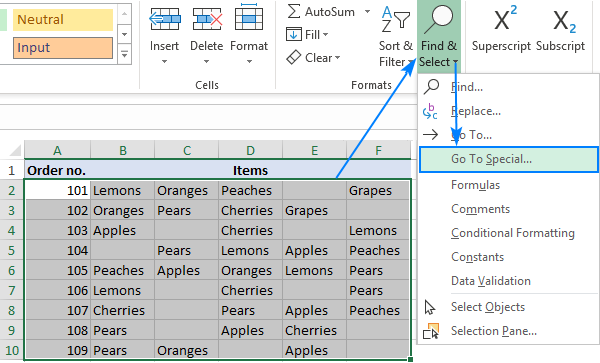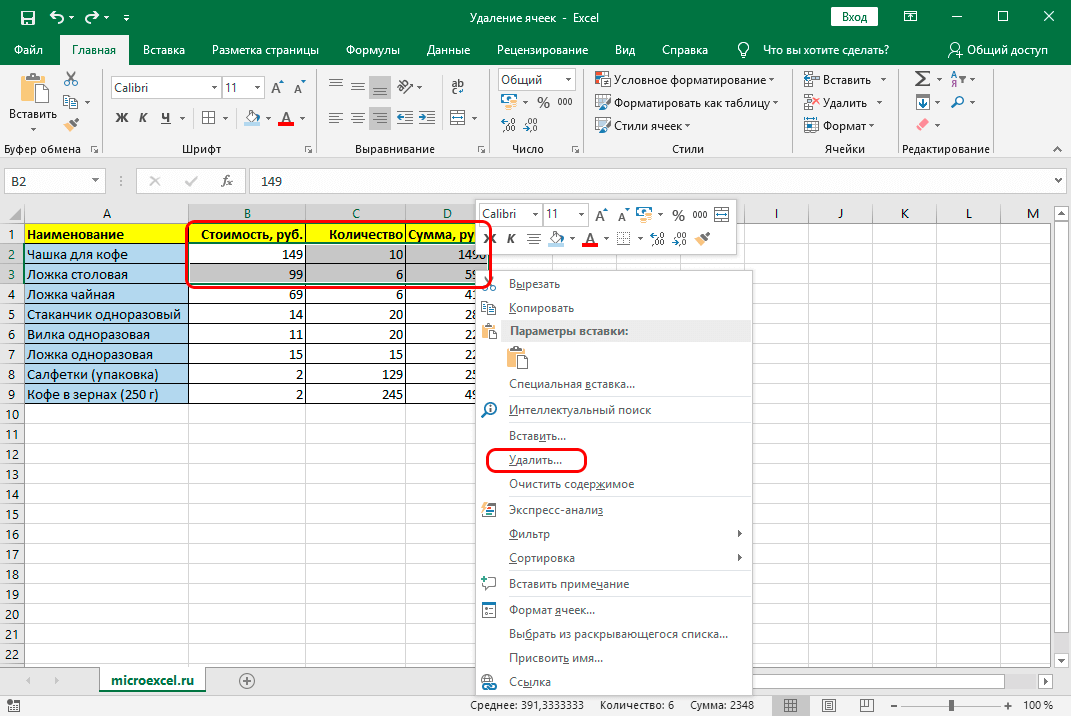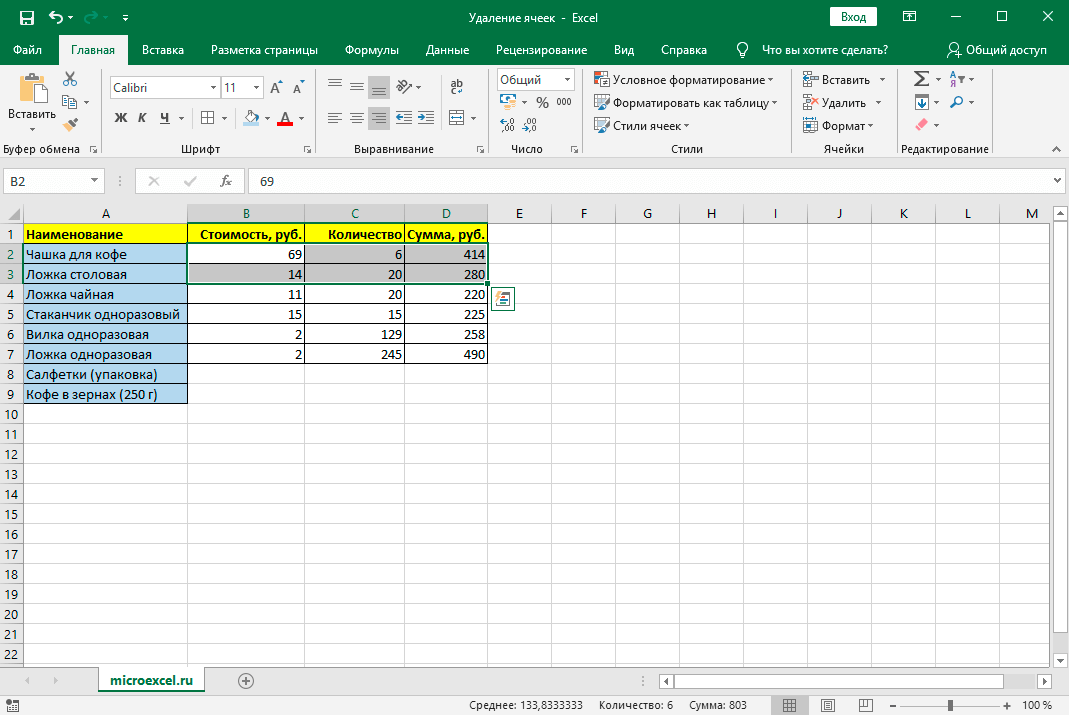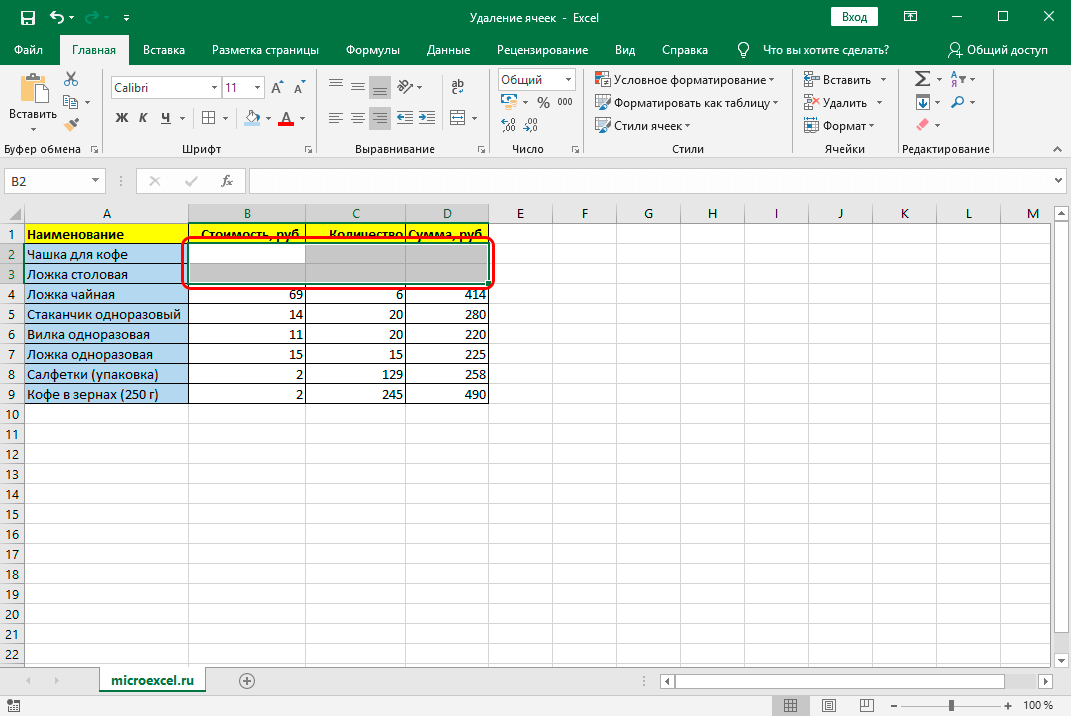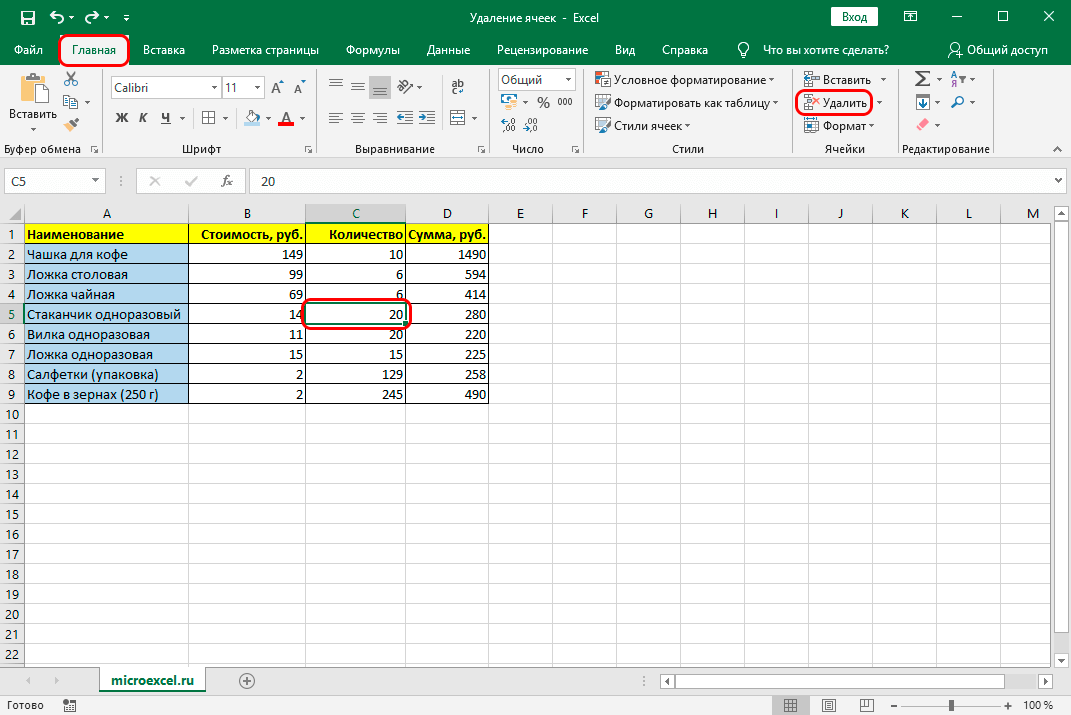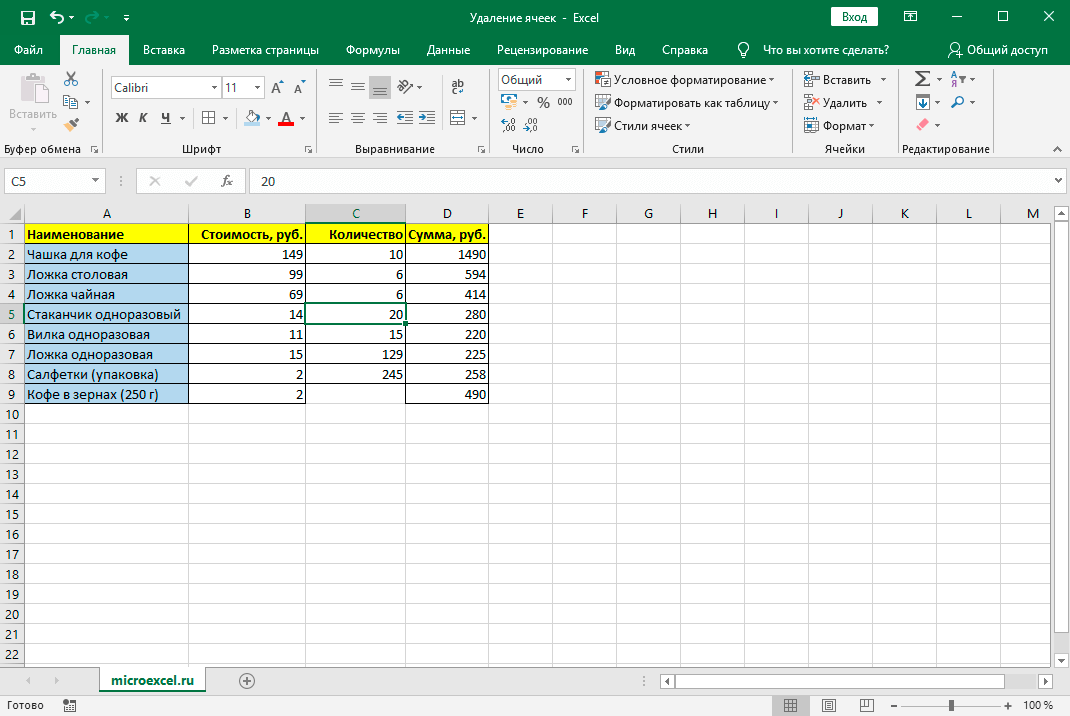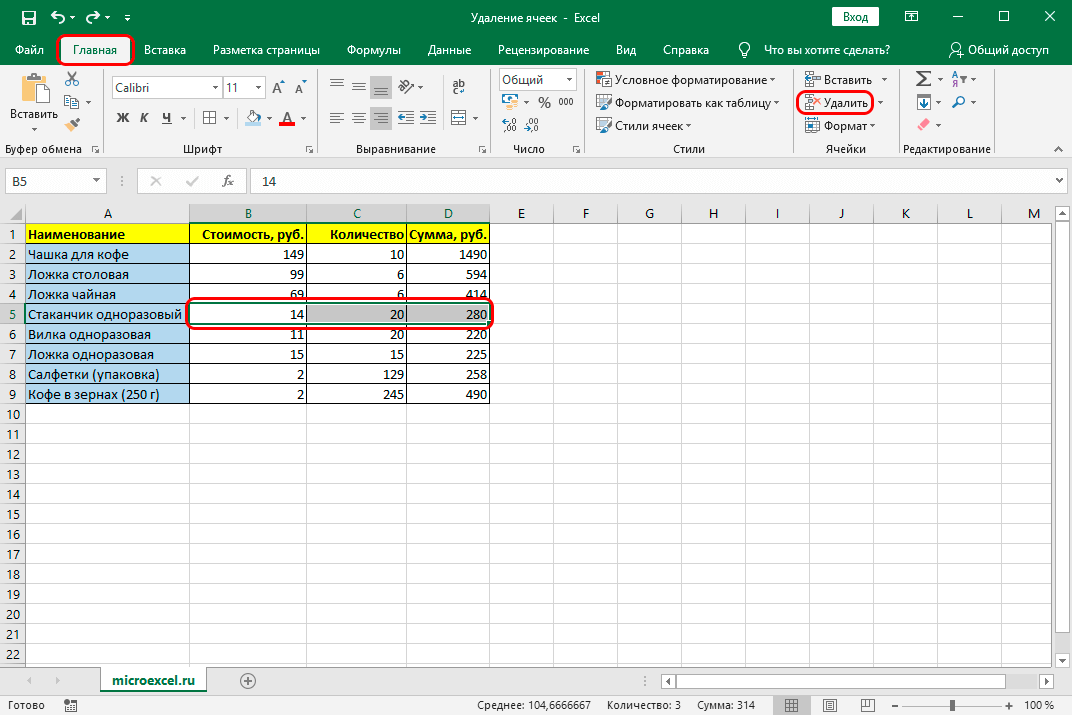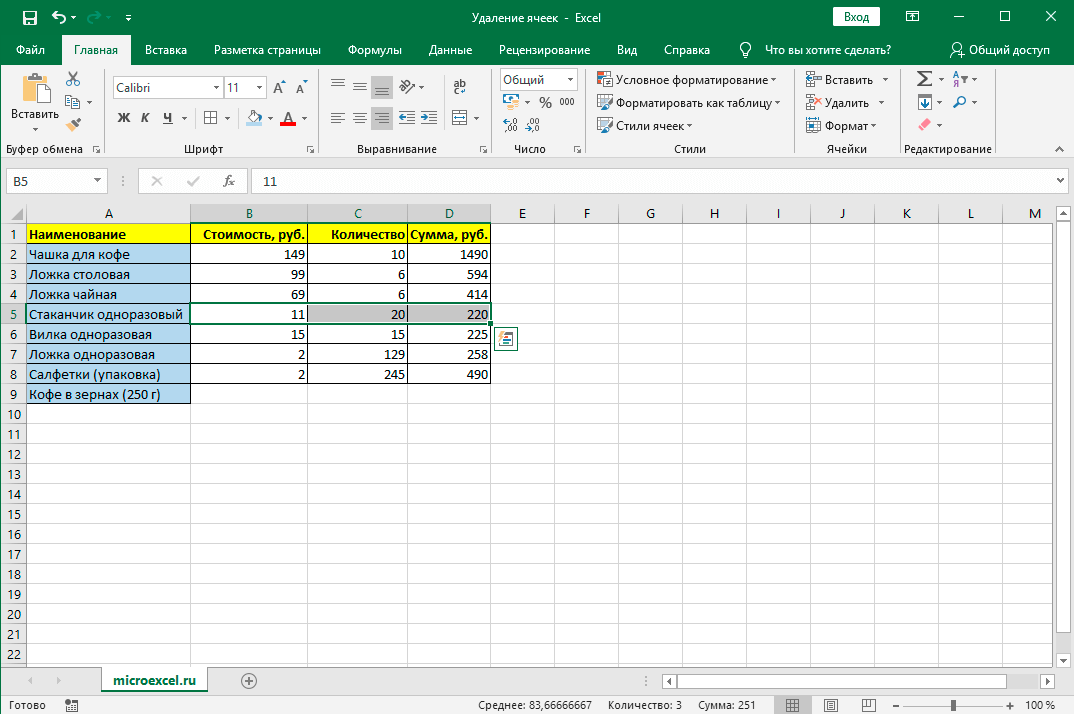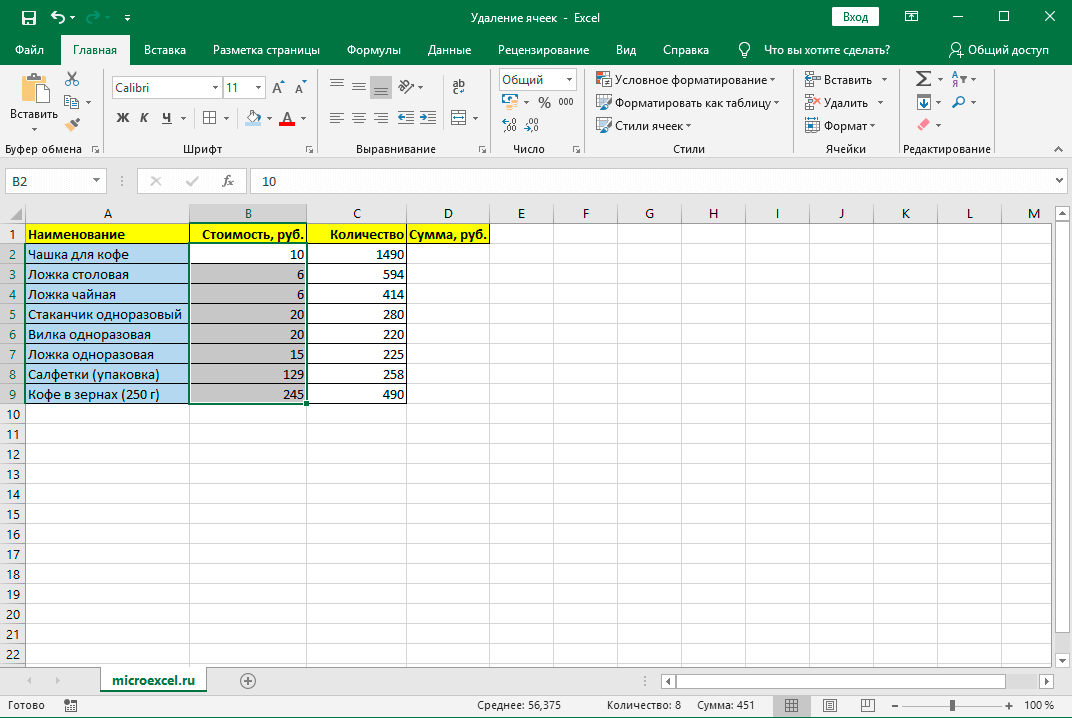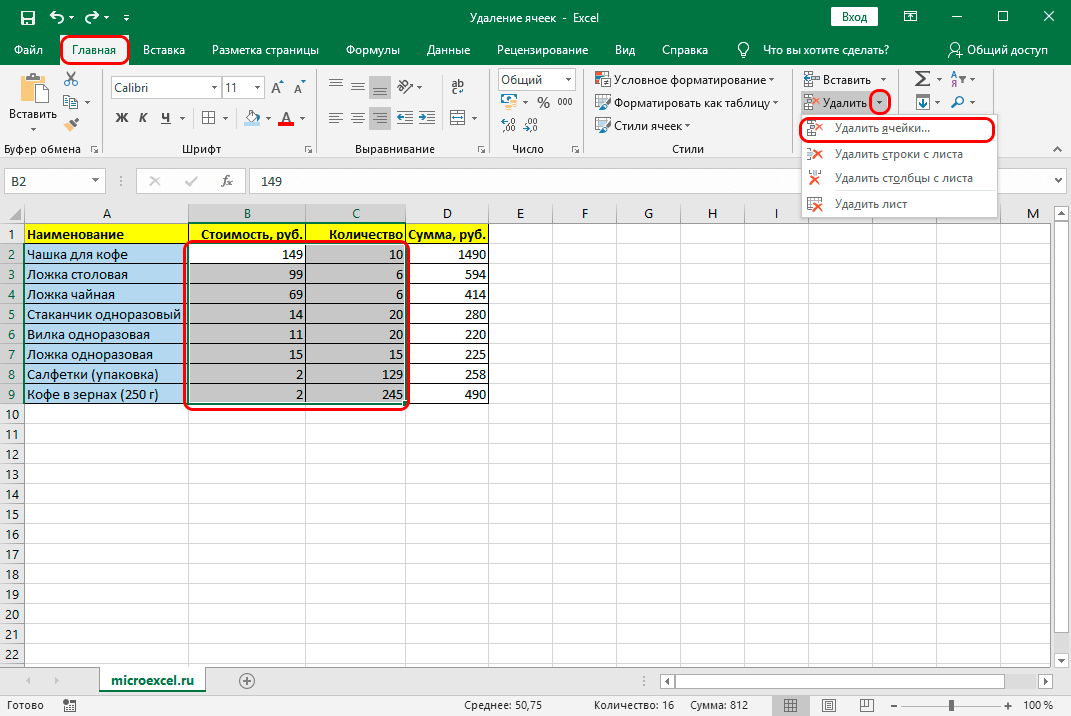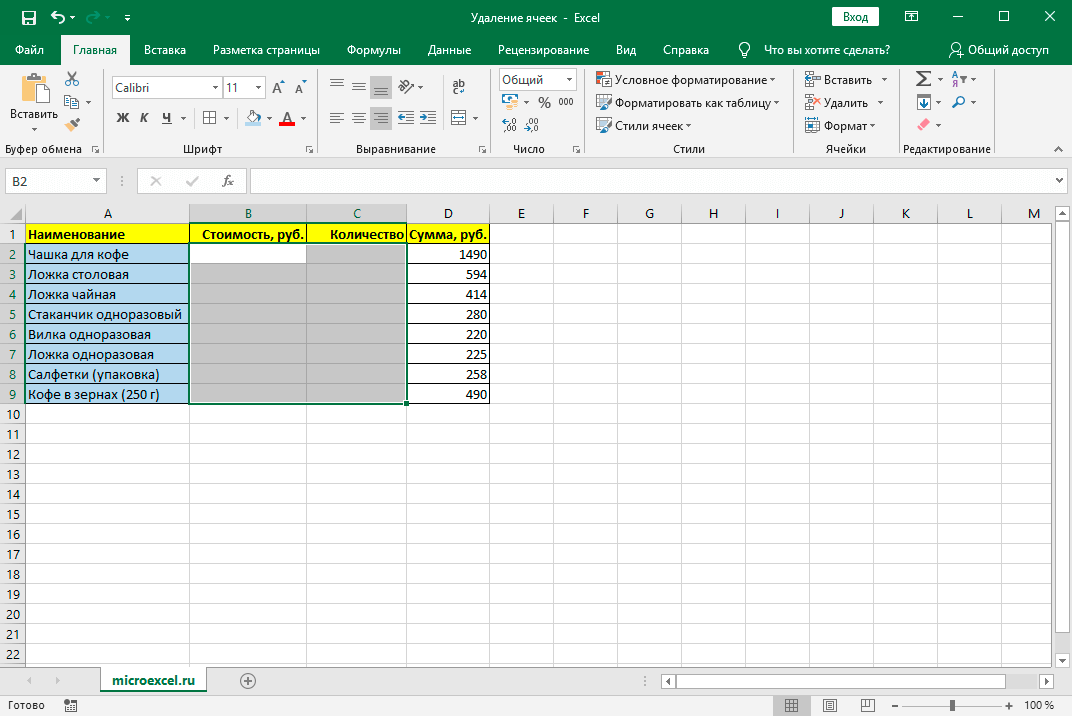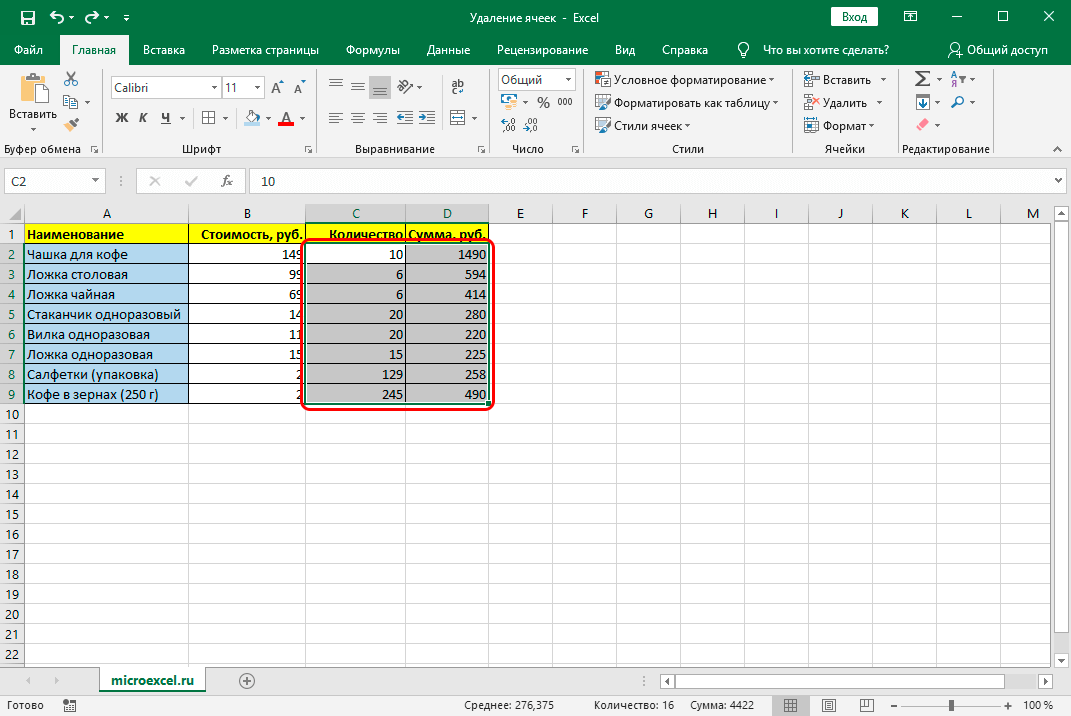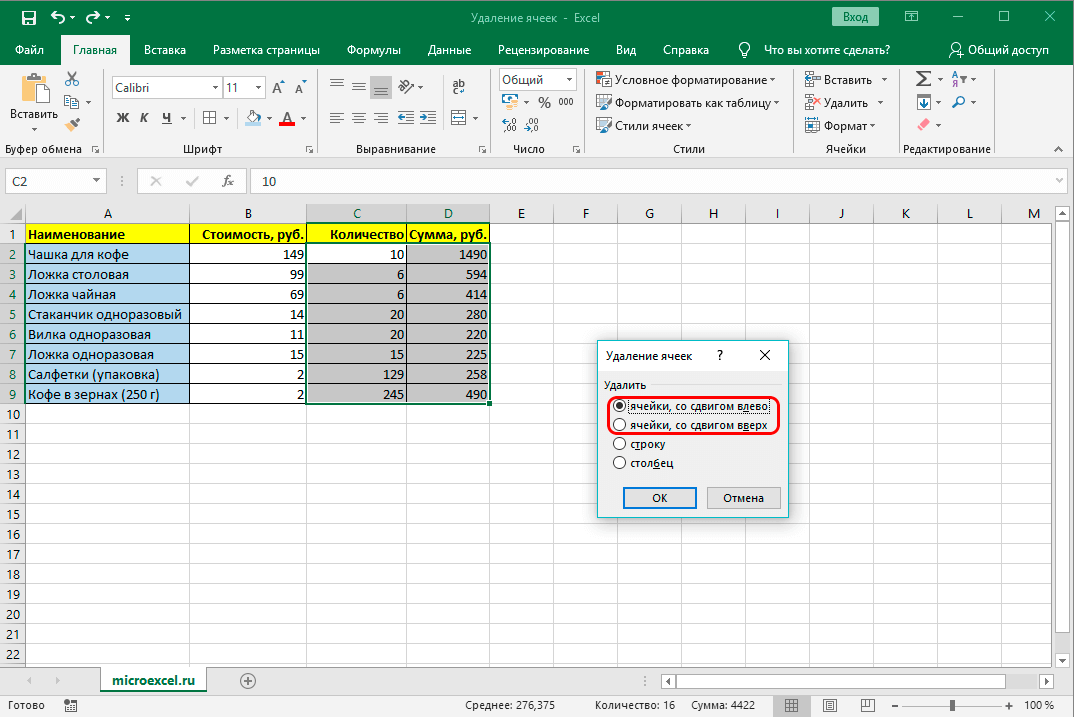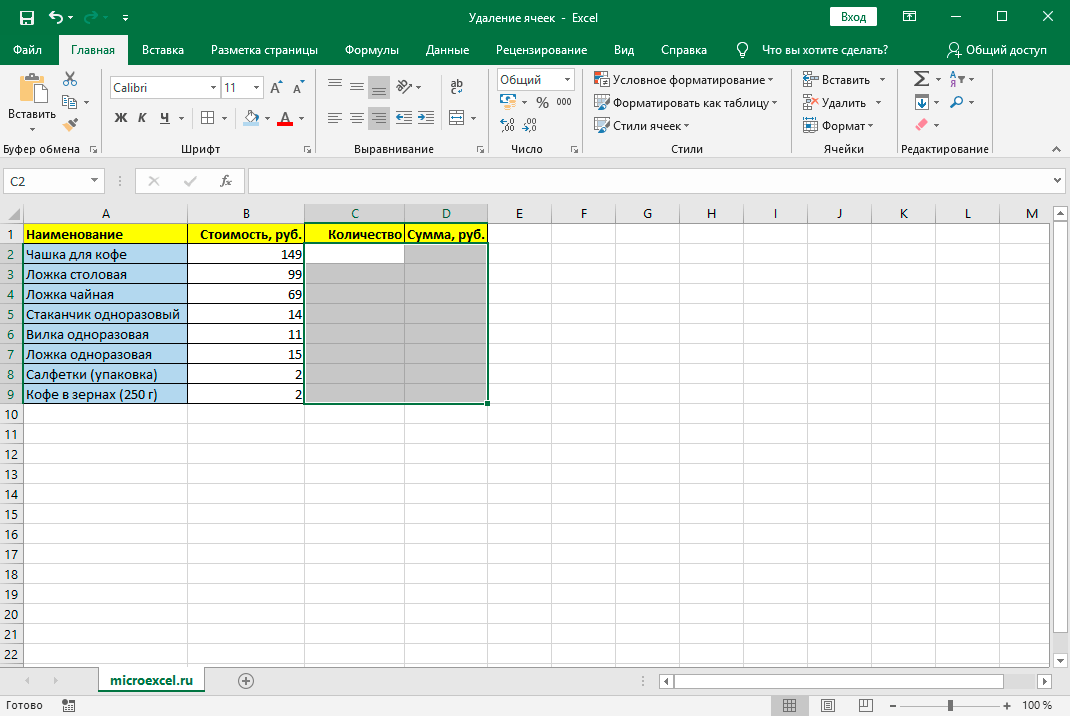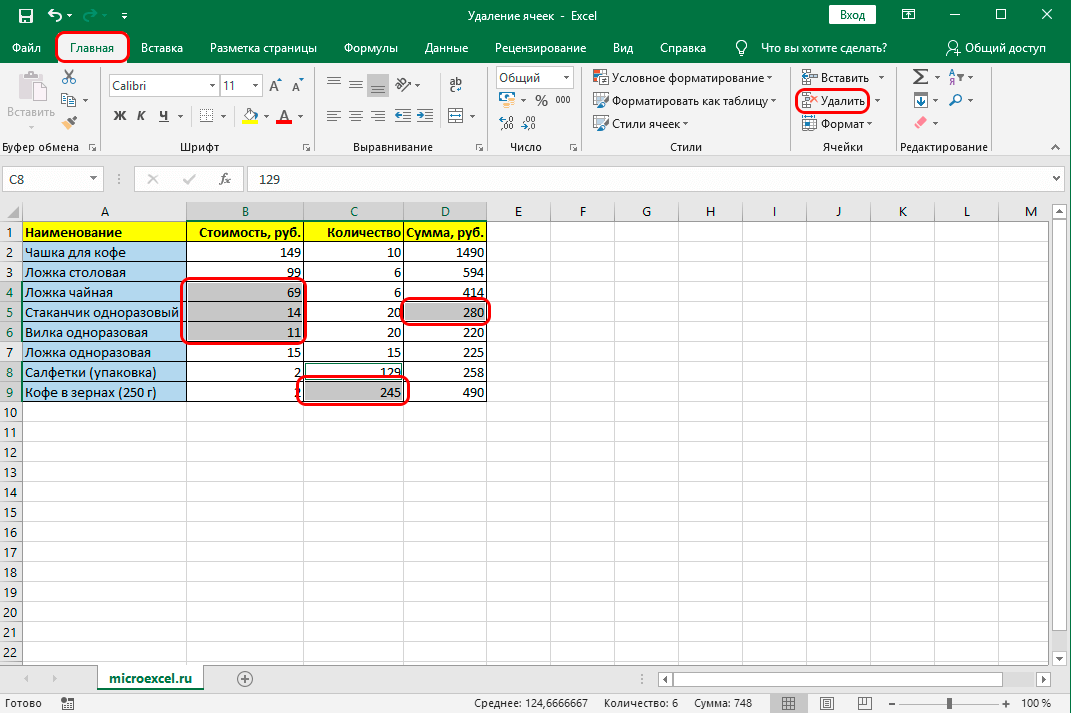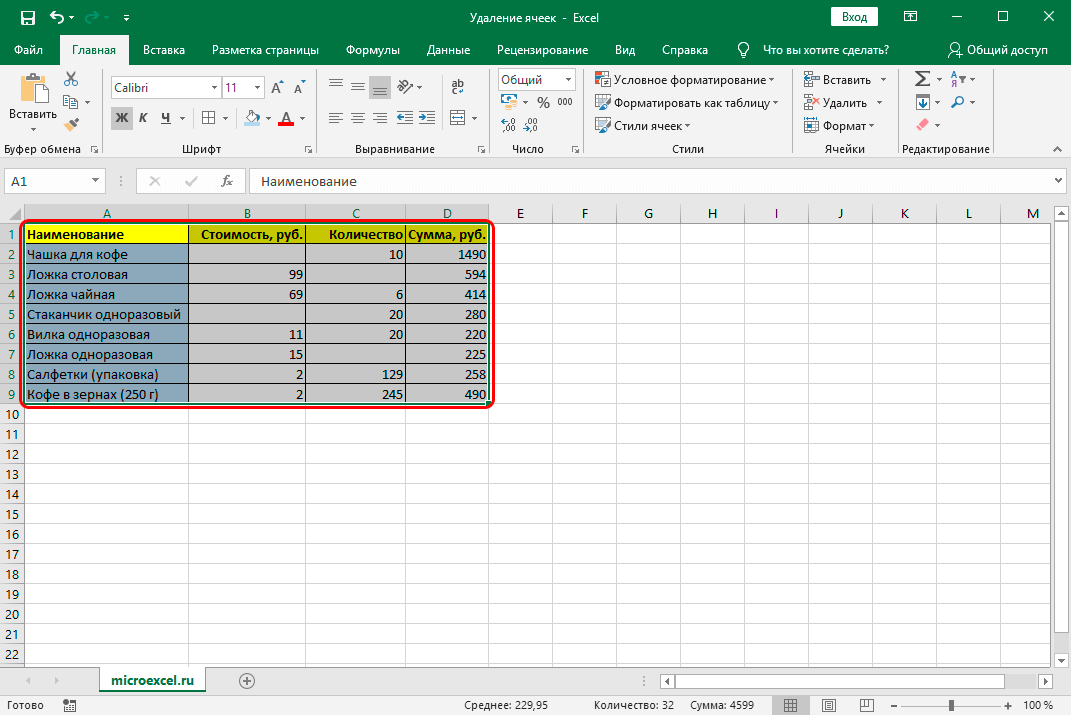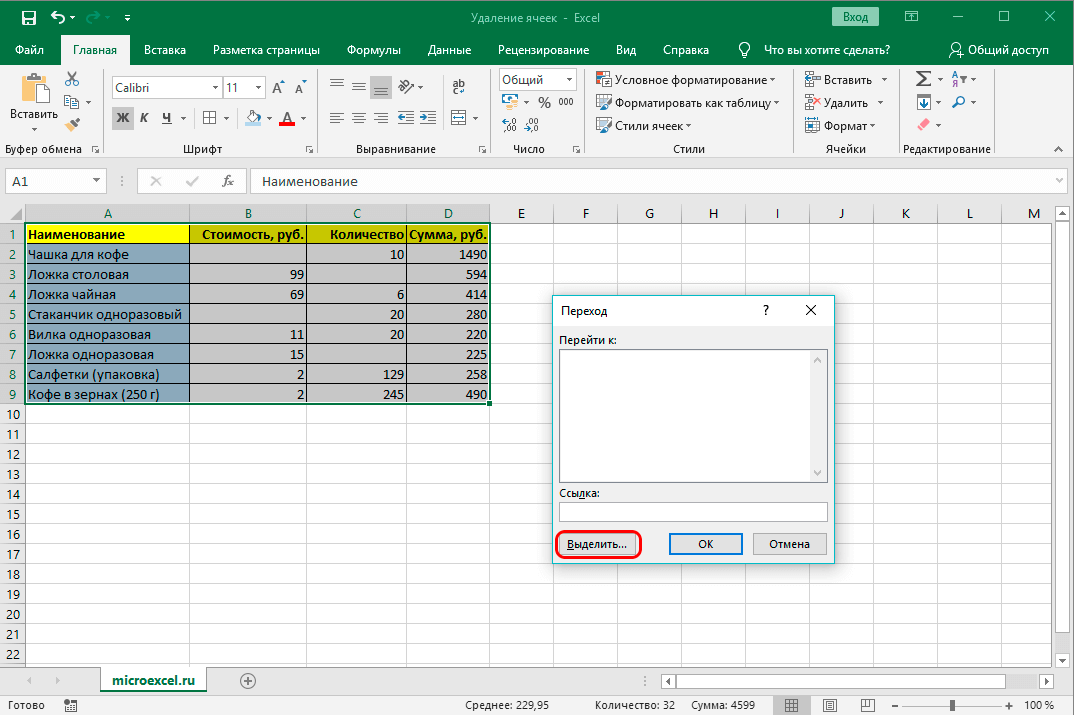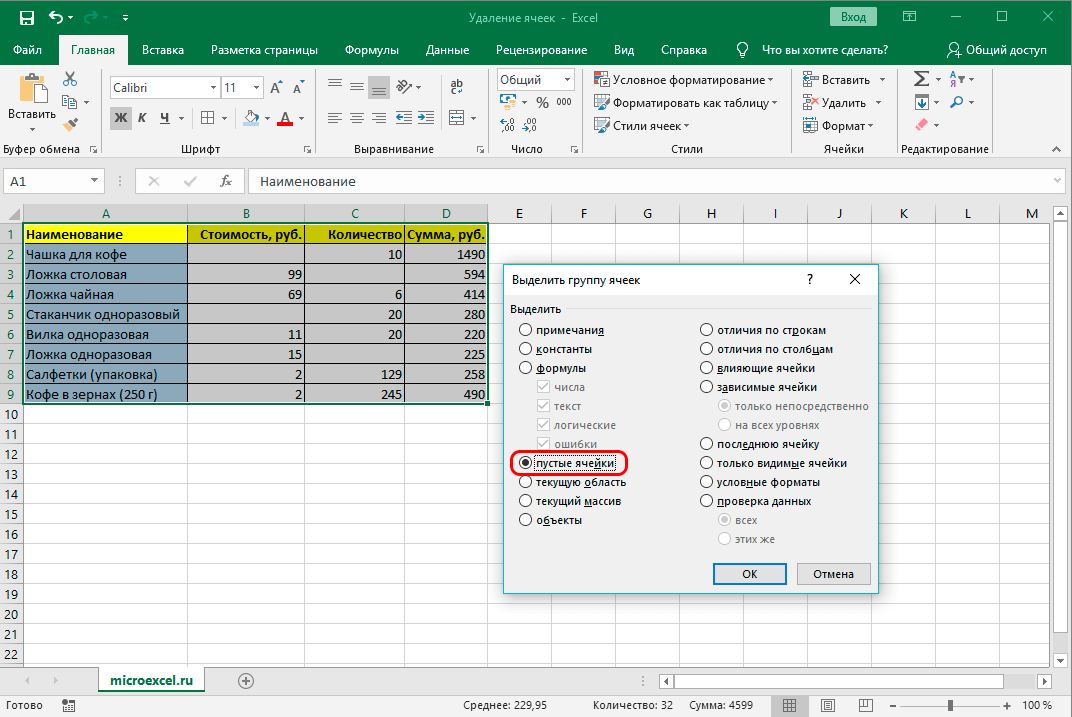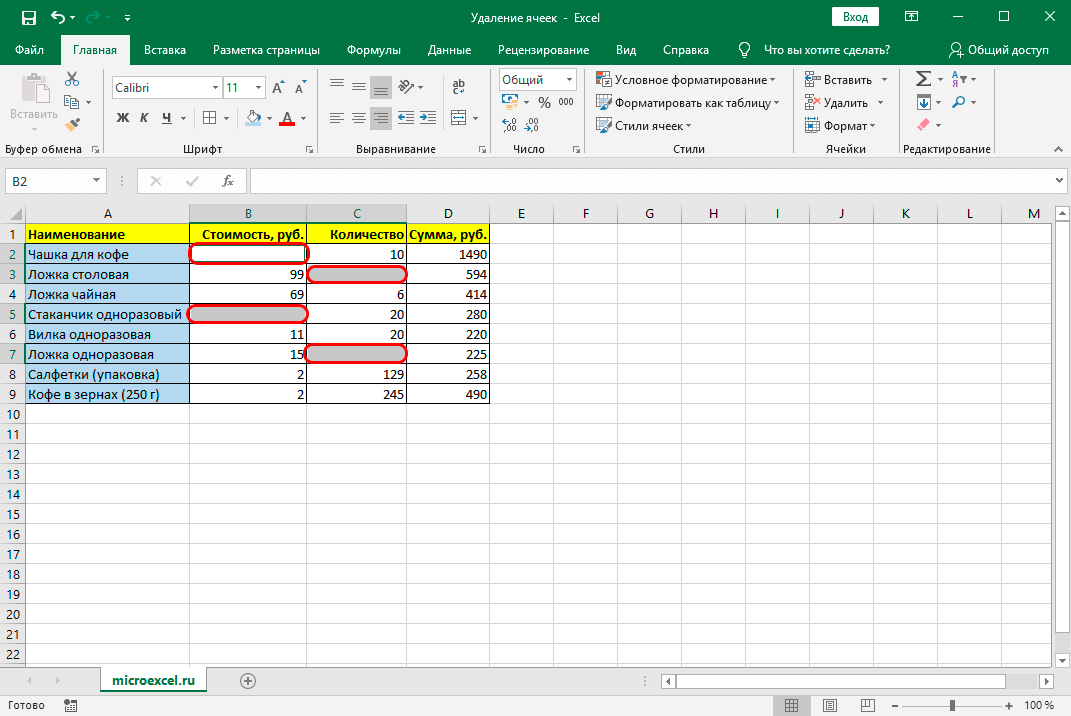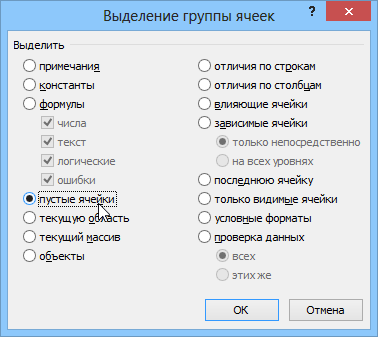Contents
Di pêvajoya xebata bi belgeyên Excel re, bikarhêner bi rêkûpêk hewce ne ku ne tenê hucreyan têxin, lê di heman demê de wan jî jêbirin. Pêvajo bixwe pir hêsan e, lê hin awayên pêkanîna vê prosedurê hene ku dikarin wê bilezînin û hêsan bikin. Di vê gotarê de, em ê hemî awayên rakirina hucreyan ji belgeyek bi hûrgulî lêkolîn bikin.
Pêvajoya jêbirina hucreyan
Hêmanên berçav ên tabloyê dikarin ji 2 celeban bin: yên ku agahdarî hene û yên vala. Di hişê vê yekê de, pêvajoya jêbirina wan dê cûda bibe, ji ber ku bername bixwe vebijarka otomatîkkirina prosedurê ji bo bijartin û jêbirina şaneyên nehewce peyda dike.
Li vir jî divê were gotin ku di pêvajoya jêbirina yek an çend hêmanên tabloyê de, dibe ku agahdariya di wan de avahiya xwe biguhezîne, ji ber ku di encama gavên ku têne avêtin de, dibe ku hin beşên tabloyê ji cîhê xwe derkevin. Di vî warî de, berî jêbirina şaneyên nepêwist, pêdivî ye ku meriv encamên neyînî bifikire û, ji bo ewlehiyê, kopiyek hilanînê ya vê belgeyê çêbike.
Giring! Di pêvajoya jêbirina hucreyan an çend hêmanan de, û ne tevahî rêz û stûnan, agahdariya di hundurê tabloya Excel de tê guheztin. Ji ber vê yekê, pêkanîna prosedûra mijara gotinê divê bi baldarî were hesibandin.
Pêşîn, hûn hewce ne ku hûn pêkanîna prosedûra pirsê bi navgîniya menuya çarçoveyê ve bifikirin. Ev rêbaz yek ji herî gelemperî ye. Ew dikare ji bo şaneyên dagirtî û ji bo hêmanên tabloya vala were bikar anîn.
- Pêdivî ye ku 1 hucre an çend hêmanên ku werin jêbirin hilbijêrin. Bi bişkoja rastê ya mişkê li ser hilbijartinê bikirtînin. Piştre, divê hûn menuya çarçoveyê dest pê bikin. Di wê de, hûn hewce ne ku qutiya kontrolê "Jêbirin ..." hilbijêrin.

1 - Dê paceyek bi 4 fonksiyonan li ser ekranê were xuyang kirin. Ji ber ku pêdivî ye ku em rasterast hucreyan, û ne tevahî rêz an stûnan jê bikin, wê hingê 1 ji 2 kiryaran tê hilbijartin - da ku hêmanên bi veqetandek ber bi milê çepê an bi vekêşana jor ve werin rakirin. Hilbijartina çalakiyê divê li ser bingeha karên taybetî yên ku bikarhêner rû bi rû ne. Dûv re, gava ku vebijarkek diyar hat hilbijartin, bi tikandina bişkojka "OK" çalakî tê pejirandin.

2 - Wekî ku hatî plan kirin, hemî hêmanên nîşankirî ji belgeyê têne derxistin. Vebijarka 2yemîn (veguheztin ber bi jor) hate hilbijartin, ji ber ku koma şaneyên ku di binê qada nîşankirî de ye bi qasî ku di valahiya hilbijartî de bûn bi qasî rêzan hate guheztin.

3 - Heke hûn vebijarka 1-ê hilbijêrin (guheztina berbi çepê), her hucreya ku li rastê yên jêbirin e dê ber bi çepê ve were guheztin. Ev vebijark dê di rewşa me de çêtirîn be, ji ber ku li rastê qada diyarkirî hêmanên vala hebûn. Ji ber vê yekê, ji derve de wisa dixuye ku agahdariya navberê ya nîşankirî di heman demê de ku yekparebûna avahiya belgeyê diparêze bi hêsanî hate paqij kirin. Her çend, bi rastî, bandorek wusa rasterast ji ber vê yekê ku hêmanên tabloya ku şûna yên destpêkê girtine di nav wan de dane tune.

4
Rêbaz 2: Amûrên Ribbon
Her weha hûn dikarin di tabloyên Excel de bi karanîna amûrên ku li ser ribbonê têne peyda kirin, hucreyan jêbirin.
- Di destpêkê de, hûn hewce ne ku bi rengek hêmana ku hûn dixwazin jêbirin nîşan bikin. Dûv re divê hûn biguhezînin tabloya sereke û bikirtînin "Jêbirin" (ku di menuya "Cells" de ye).

5 - Naha hûn dikarin bibînin ku hucreya kontrolkirî ji tabloyê hate rakirin, û hêmanên li jêr wê hilkişiyane jor. Digel vê yekê, divê were balkişandin ku ev rêbaz dê nehêle ku hûn rêgeza ku tê de hêman dê piştî rakirina xwe bi cih bibin destnîşan bikin.

6
Dema ku pêdivî ye ku meriv komek hucreyên horîzontal bi karanîna vê rêbazê were rakirin, hêja ye ku pêşniyarên jêrîn bala xwe bidin:
- Rêjeyek hucreyên horizontal têne hilbijartin. Li ser tabloya "Mal" "Jêbirin" bikirtînin.

7 - Mîna ku di doza berê de, hêmanên diyarkirî bi berbi jor ve têne rakirin.

8
Dema ku komek hucreyên vertîkal têne rakirin, guheztin di rêyek din de pêk tê:
- Komek hêmanên vertîkal têne xuyang kirin. Li ser ribbonê li ser "Delete" bikirtînin.

9 - Hûn dikarin bibînin ku di dawiya vê pêvajoyê de, hêmanên nîşankirî bi veguheztinek berbi çepê têne jêbirin.

10
Naha ku operasyonên bingehîn hatine nixumandin, gengaz e ku meriv ji bo rakirina hêmanan rêbazek maqûltir bikar bîne. Ew bi tablo û rêzikên şaneyên horizontî û vertîkal re dixebite:
- Navbera daneya pêwîst tê ronî kirin û bişkoja jêbirinê ya ku li ser rîbonê ye tê pêl kirin.
- Rêzeya hilbijartî tê rakirin û şaneyên cîran ber bi çepê ve têne guheztin.
Giring! Bikaranîna bişkojka Jêbirinê ya ku li ser ribbona amûrê tê dîtin dê ji jêbirina bi navgîniya menuya kontekstê kêmtir fonksiyonel be, ji ber ku ew rê nade bikarhêner ku guheztinên hucreyê rast bike.
Bi karanîna amûrên li ser ribbonê, gengaz e ku meriv bi pêşhilbijartina arasteya guheztinê ve hêmanan jê bibe. Divê hûn lêkolîn bikin ka ev çawa tête bicîh kirin:
- Rêzeya ku were jêbirin tê ronî kirin. Lêbelê, naha di tabloya "Cels" de, ne bişkoka "Jêbirin" e ku tê klîk kirin, lê sêgoşeya ku li milê rastê yê mifteyê ye. Di menuya pop-up de, bikirtînin "Hêle jêbirin…".

11 - Naha hûn dikarin pencereyek ku berê bi vebijarkên jêbirin û veguheztinê xuya dike bibînin. Yê ku dê li gorî armancên taybetî bêne hilbijartin, û bişkojka "OK" tê pêl kirin ku encama dawîn bigire. Mînakî, ew ê veguherînek berbi jor be.

12 - Pêvajoya rakirinê serketî bû, û veguhertin rasterast ber bi jor ve pêk hat.

13
Rêbaz 3: bişkojkên germ bikar bînin
Di heman demê de gengaz e ku meriv proseya navborî bi karanîna komek berhevokên bişkojka germ were meşandin:
- Di tabloya ku hûn dixwazin jêbikin de rêzika hilbijêrin. Dûv re hûn hewce ne ku bişkojkên "Ctrl" + "-" li ser klavyeyê bikirtînin.

14 - Dûv re hûn hewce ne ku pencereya jixwe naskirî ji bo jêbirina hucreyên di tabloyê de vekin. Arasteya offset ya xwestî tê hilbijartin û bişkoka OK tê klîk kirin.

15 - Wekî encamek, hûn dikarin bibînin ku hucreyên hilbijartî bi rêgezek veqetandî ya ku di paragrafa paşîn de hatî destnîşan kirin têne jêbirin.

16
Rêbaz 4: Rakirina hêmanên cihêreng
Rewş hene ku hûn dixwazin pir rêzikên ku hevgirtî nayên hesibandin, ku li cîhên cihê yên di belgeyê de ne, jêbirin. Ew dikarin bi karanîna yek ji rêbazên jorîn, bi manîpulekirina her hucreyê veqetandî werin rakirin. Lêbelê, ev pir caran pir dem digire. Vebijarkek heye ku hêmanên belavbûyî ji sifrê derxînin, ku ji bo ku hûn bi peywirê re pir zûtir biserkevin dibe alîkar. Lêbelê, ji bo vê armancê, divê pêşî ew bêne naskirin.
- Hucreya yekem bi rêbazek standard tê hilbijartin, bişkojka çepê ya mişkê digire û bi kulikê dorpê dike. Dûv re, hûn hewce ne ku bişkoka "Ctrl" bigrin û li ser hêmanên belavbûyî yên mayî bikirtînin an bi bişkoja çepê ya mişkê ve bi pêlkirina bi kersorê ve rêzan bixin.
- Dûv re, dema ku hucreyên pêwîst têne hilbijartin, gengaz e ku meriv bi yek ji van awayên jorîn rakirinê pêk bîne. Piştî wê, hemî hucreyên pêwîst dê werin jêbirin.

17
Rêbaz 5: Jêbirina şaneyên vala
Dema ku bikarhênerek pêdivî ye ku hucreyên vala di belgeyekê de jê bibe, mimkun e ku prosedûra pirsê bixweber bike û her yek ji hêmanan bi serê xwe hilbijêrin. Ji bo çareserkirina pirsgirêkê gelek vebijark hene, lê riya herî hêsan a kirina vê yekê bi amûra hilbijartinê ye.
- Tabloyek an rêzek din a li ser pelê ku jêbirin hewce ye tê hilbijartin. Piştî wê, bişkoja fonksiyonê "F5" li ser klavyeyê tê klîk kirin.

18 - Paceya veguherînê çalak e. Di wê de, hûn hewce ne ku bişkoja "Hilbijêre ...", ku li binê çepê ye, bikirtînin.

19 - Dûv re pencereyek ji bo hilbijartina komên hêmanan dê vebe. Di pencereya xwe de, guhêrbar li pozîsyona "Hêneyên Vala" tê danîn, û dûv re bişkoja "OK" li binê rastê tê klîk kirin.

20 - Piştî wê, hûn dikarin bala xwe bidin ku piştî çalakiya paşîn, dê şaneyên vala yên di rêza nîşankirî de werin ronî kirin.

21 - Naha bikarhêner dê tenê bi yek ji vebijarkên ku li jor hatine destnîşan kirin rakirina şaneyên navborî pêk bîne.
Rêbaz 1. Zehf û zû
Ji bo jêbirina hucreyên nepêwist di tabloyek Excel de bi rengek wekhev, van gavan bişopînin:
- Rêjeya xwestinê hilbijêrin.
- Dûv re bişkoja fonksiyonel "F5" piştî bişkoja "Hilbijêre (Taybet)" tê pêl kirin. Di pêşeka ku xuya dibe de, "Blanks" hilbijêrin û "OK" bikirtînin. Dûv re divê hemî hêmanên vala yên di rêzê de bêne hilbijartin.

22 - Piştî wê, pêşek fermanê dide ku hêmanên diyarkirî yên tabloya RMB jê bibe - "Xerabkirina Hucreyan (Xerabkirina Hucreyan) bi guheztinek ber bi jor".
Rêbaz 2: Formula Array
Ji bo hêsankirina prosedûra jêbirina şaneyên nepêwîst di tabloyekê de, divê hûn bi karanîna "Rêveberê Navê" li ser tabloya "Formula" an - li Excel 2003 û kevntir - "Pencereyê têxin" - "Nav" navên rêzikên xebatê yên pêwîst destnîşan bikin. - "Taybetkirin".
Mînakî, navçeya B3: B10 dê navê "IsEmpty" hebe, rêza D3: D10 - "NoEmpty". Pêdivî ye ku valahî heman mezinahiyê bin, û dikarin li her deverê bêne bicîh kirin.
Piştî operasyonên ku hatine kirin, hêmana yekem a navbera duyemîn (D3) tê hilbijartin û formula jêrîn tête navnîş kirin: =IF(ROW()-ROW(No Vala)+1>NOTROWS(Erê Valahî)-COUNTBLANK(Erê Valahî);"«;NEDIREKT(NAVNÎŞAN(JÊRÊTIN((Eger (Vaş<>"«;REZ(Erê Valahî);REZ() + RÊZ (Balî hene))); XÊT ()-REZ (Bê vala nîne) + 1); STON (Bal hene); 4))).
Ew wekî formula array tête navnîş kirin, piştî têxê, hûn hewce ne ku "Ctrl + Shift + Enter" bikirtînin. Dûv re, formula navborî dikare bi karanîna dagirtina otomatîkî were kopî kirin (nîşanek plus reş li quncikê rastê yê jêrîn ê hêmanê dirêj dibe) - piştî vê yekê, rêza orjînal dê were bidestxistin, lê bêyî hêmanên vala.
Rêbaz 3. Di VBA de fonksiyona xwerû
Gava ku bikarhêner neçar e ku bi rêkûpêk operasyona navborî dubare bike da ku şaneyên nehewce ji tabloyê derxîne, tê pêşniyar kirin ku fonksiyonek wusa yek carî li setê zêde bike û wê di her rewşên paşîn de bikar bîne. Ji bo vê armancê, Edîtorê Visual Basic tê vekirin, modulek nû ya vala tê danîn, û nivîsa fonksiyonê tê kopî kirin.
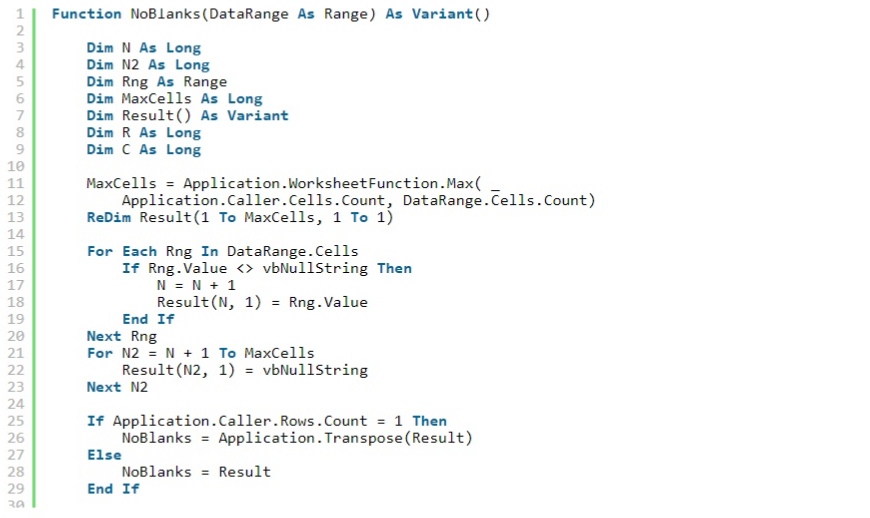
Girîng e ku meriv ji bîr neke ku pelê hilîne û ji Edîtorê Visual Basic vegere Excel. Ji bo ku fonksiyona pirsê di mînakek taybetî de bikar bînin:
- Rêjeya pêwîst a hêmanên vala tê ronî kirin, mînak F3:F10.
- Di guhertoya nû ya edîtorê de di beşa "Formulan" de tabloya "Têxe", paşê "Fonksiyon" vekin. Di moda Bikarhêner Diyarkirî de, NoBlanks tê hilbijartin.
- Wekî argumanek fonksiyonê, rêza destpêkê bi valahiyan (B3: B10) diyar bikin û "Ctrl + Shift + Enter" bikirtînin, ev ê bihêle ku hûn fonksiyonê wekî formulek rêzê têkevin.
Xelasî
Li ser bingeha gotarê, hejmareke girîng a rêbazan têne zanîn, ku bi karanîna wan mimkun e ku meriv di tabloyên Excel de şaneyên nehewce jê bibe. Divê were zanîn ku pêkanîna gelek ji wan wekhev e, û di hin rewşan de prosedur bi rastî yek e. Ji ber vê yekê, bikarhêner dikarin rêbazê hilbijêrin ku dê wan bihêle ku pirsgirêkek taybetî zû û bi bandor çareser bikin. Wekî din, edîtor rasterast ji bo fonksiyona jêbirina hêmanên tabloyê "bişkokên germ" peyda dike ku dihêle hûn wextê li ser operasyona di pirsê de hilînin. Wekî din, dema ku belge şaneyên vala hene, ne hewce ye ku her yek ji hev cuda ji bo jêbirina bêtir hilbijêrin. Ji bo van armancan, gengaz e ku meriv amûra komkirinê bikar bîne, ku bixweber hêmanên ku daneyan nagirin hilbijêrin. Piştî wê, bikarhêner tenê hewce dike ku wan bi yek ji rêbazên jorîn jêbirin.